ライブラリ フィーチャーを部品に追加(Adding a Library Feature to a Part)
ライブラリ フィーチャーをデザイン ライブラリから部品へとドラッグして部品にライブラリ フィーチャーを追加できます。
 また、ライブラリ フィーチャーをドラッグして平面上に配置することもできます。
また、ライブラリ フィーチャーをドラッグして平面上に配置することもできます。
ライブラリ フィーチャーを部品に追加するには:
-
ターゲット部品を開いたまま、タスクパネルのデザイン ライブラリ  (Design Library)タブをクリックします。
(Design Library)タブをクリックします。
-
デザイン ライブラリ フォルダー  (Design Library Folder)を選択します。
(Design Library Folder)を選択します。
-
配置するライブラリ フィーチャーまで参照します。
-
下部のパネルからライブラリ フィーチャーを選択し、部品の面/平面上にドラッグします。
-
PropertyManagerのコンフィギュレーション(Configurations)で以下を行います:
一度コンフィギュレーションを選択すると、PropertyManagerによってライブラリ フィーチャーに参照が含まれるか含まれないかに応じて調整が行われます。
|
参照先
|
場所
|
|
ライブラリ部品に参照が含まれる場合、次のアイテムが表示されます:
|
ライブラリ フィーチャーに参照が含まれない場合、次のようにライブラリ フィーチャーを位置付けします:
|
|
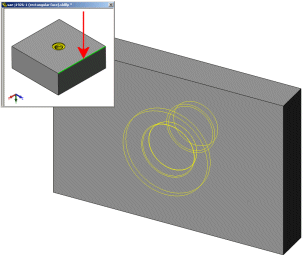
|
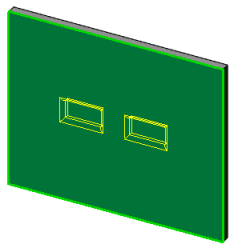
|
-
エッジに対応する部品上の各エッジ(または平面などの他のエンティティ)を選択するか、 またはプレビューウィンドウにハイライト表示されている他のエンティティを選択します。
これによってライブラリ フィーチャーは位置付けされます。
|
-
スケッチ編集(Edit Sketch)をクリックします。
|
|
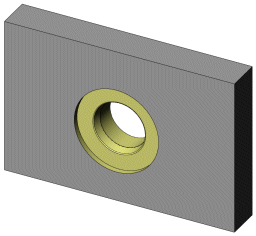
|
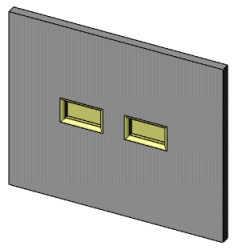
|
-
位置決め寸法(Locating Dimensions)で値(Value)をクリックして寸法を編集し、ライブラリ フィーチャーの位置を再調整します。
|
-
ライブラリ フィーチャースケッチにモデルを基準とした寸法付けや幾何拘束を追加すると、ライブラリ フィーチャーが位置付けされます。
|
|
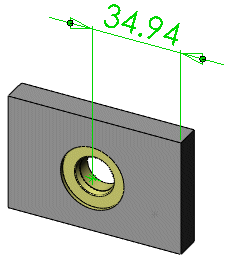
|
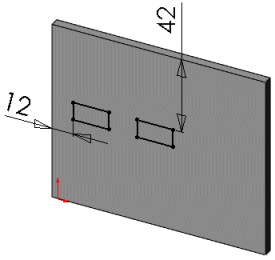
|
-
サイズ寸法(Size Dimensions)で寸法値の上書き(Override dimension values)を選択すると、ユーザー定義のコンフィギュレーションを作成できます。
コンフィギュレーション(Configurations)でユーザー定義コンフィギュレーション(Custom configuration)がハイライト表示されます。
 コンフィギュレーション(Configuration)でライブラリ部品へリンク(Link to library part)を選択している場合、このインスタンスでユーザー定義の寸法を指定しようとすると、このオプションを選択解除するよう促されます。 コンフィギュレーション(Configuration)でライブラリ部品へリンク(Link to library part)を選択している場合、このインスタンスでユーザー定義の寸法を指定しようとすると、このオプションを選択解除するよう促されます。
-
このライブラリ部品の寸法を編集するには、値(Value)をクリックします。
-
 をクリックします。 をクリックします。
|
-
ダイアログボックスで完了(Finish)をクリックします。
|
|
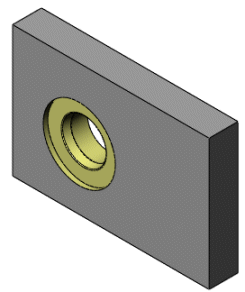
|

|
 ライブラリ フィーチャーはアセンブリには追加できません。しかし、アセンブリの参照関係の中で部品を編集する際、部品にライブラリ フィーチャーを追加することができます。
ライブラリ フィーチャーはアセンブリには追加できません。しかし、アセンブリの参照関係の中で部品を編集する際、部品にライブラリ フィーチャーを追加することができます。